阅读材料一:WU-Link的无线网络连接设置
WU-Link是基于物联网技术设计、开发的一套“造物”套件。它不需要数据线,只要处于开机状态并且通过无线网络接入互联网,那么无论身处何地都可以对它进行编程、控制。
由于WU-Link是基于物联网的,因此它应该在拥有良好无线网络接入的环境中使用,使用之前首先需要设置接入无线网络。
设置WU-Link接入无线网络主要有两种方式:Web网页配置方式和微信公众号配置方式。可以根据实际情况选择一种合适的方式设置。
通过Web方式配置无线网络连接
通过Web方式配置WU-Link连接无线网络,需要一台有无线网卡的智能终端设备:比如笔记本电脑、平板电脑或者手机。下面就以笔记本电脑为例,介绍具体的操作步骤:
- 确保WU-Link处于关机状态,然后用右手大拇指按住面板上的“B”键的同时、用左手大拇指按一下电源开关,打开电源(如下图所示);WU-Link的红色电源指示灯会点亮、蜂鸣器响一声,提示WU-Link进入了配置模式;最后松开右手。
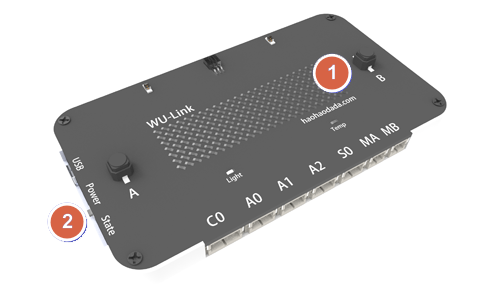
- WU-Link在配置模式状态下,本身会成为一个无线热点,这个无线热点的名称是由“haohaodada”开头、再加上这块WU-Link的mac地址组成的,可以用笔记本电脑搜索这个无线热点(如下图所示)。
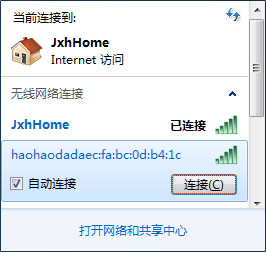
- 搜索到WU-Link的无线热点以后,选择加入这个热点,在询问热点的连接密码时输入“haohaodada”(如下图所示)。
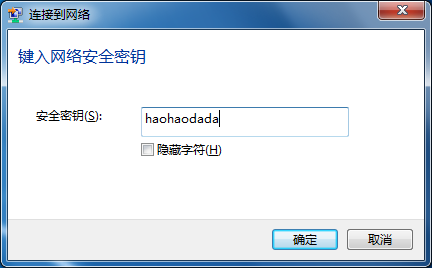
- WU-Link的无线热点连接成功后,就可以进入Web配置网页:打开网页浏览器,在地址栏中输入网址:192.168.4.1,打开如下图所示的网页:
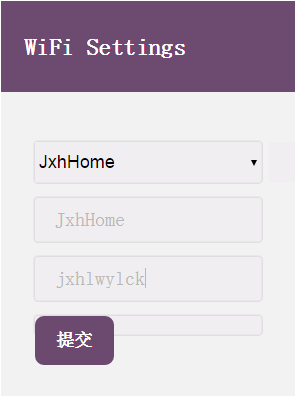
- 首先单击上图a-4所示的下拉列表,选择所要连接的无线网络名称;如果在下拉列表中没有找到,可以在下方的第一个文本框内手工输入这个无线网络名称。然后在第二个文本框内输入所要连接无线网络的密码。最后单击“提交”按钮,打开如下图所示网页。

- 按以上步骤设置并提交WU-Link所要连接的无线网络信息后,WU-Link的网络指示灯会呈红色闪烁状态、同时蜂鸣器持续鸣叫。如果一切顺利,稍等片刻后,WU-Link的网络指示灯变为蓝色常亮、蜂鸣器也会停止鸣叫,就代表WU-Link已成功接入了无线网络。
通过微信公众号配置
WU-Link也可以通过微信公众号的方式设置接入无线网络。下面就以手机操作为例,介绍具体的操作步骤:
- 单击WU-Link电源按钮,打开电源。WU-Link会试图去连接本地无线网络,当连接失败后,自动进入等待微信配置模式。此时WU-Link网络指示灯为红色慢闪状态、蜂鸣器持续鸣叫。
确认手机已经正常接入所要连接的无线网络、已经安装“微信”APP。
打开手机微信,使用“扫一扫”功能,扫描WU-Link背板上的二维码(如下左图a-6所示),

扫描二维码以后,根据提示关注“好好搭搭”微信公众号(如下图所示)。
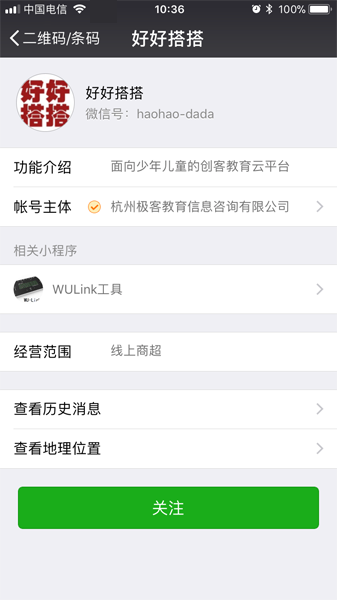
- 进入“好好搭搭”微信公众号,单击底部工具栏中的“WU-Link”→“WIFI配置”选项(如下图所示);
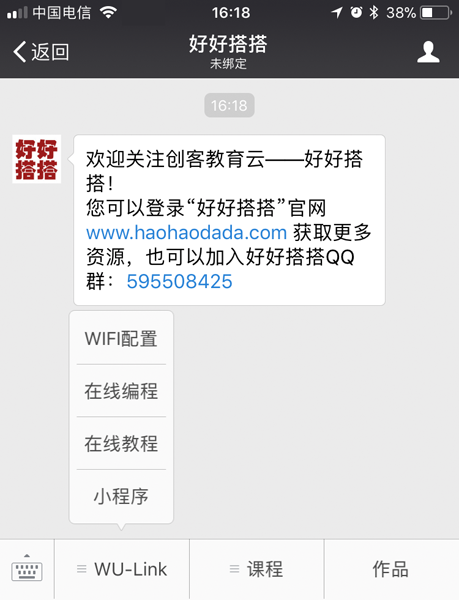
- 打开“WIFI配置”网页(如下右图a-9所示)。
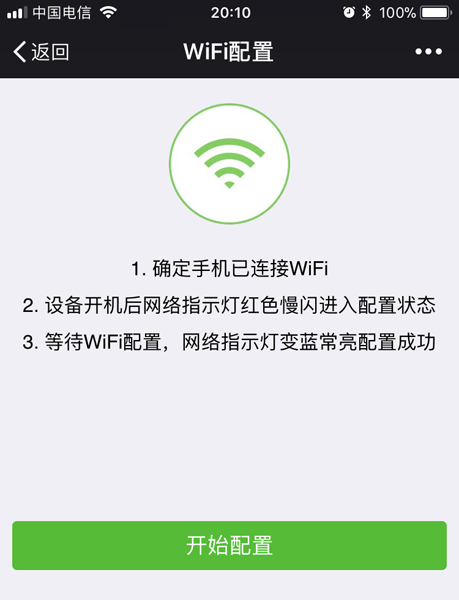
- 单击“WIFI配置”网页下方的“开始配置”按钮,在打开的“配置设备上网”网页中确认所要连接无线网络的名称,在“Wi-Fi密码”文本框中输入无线网络的连接密码,最后单击“连接”按钮(如下图所示)。
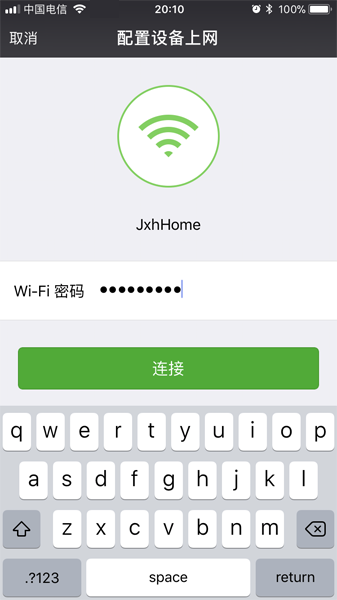
- 等待一段时间后,WU-Link联网指示灯变为蓝色常亮之后,就代表WU-Link已经成功接入了无线网络。